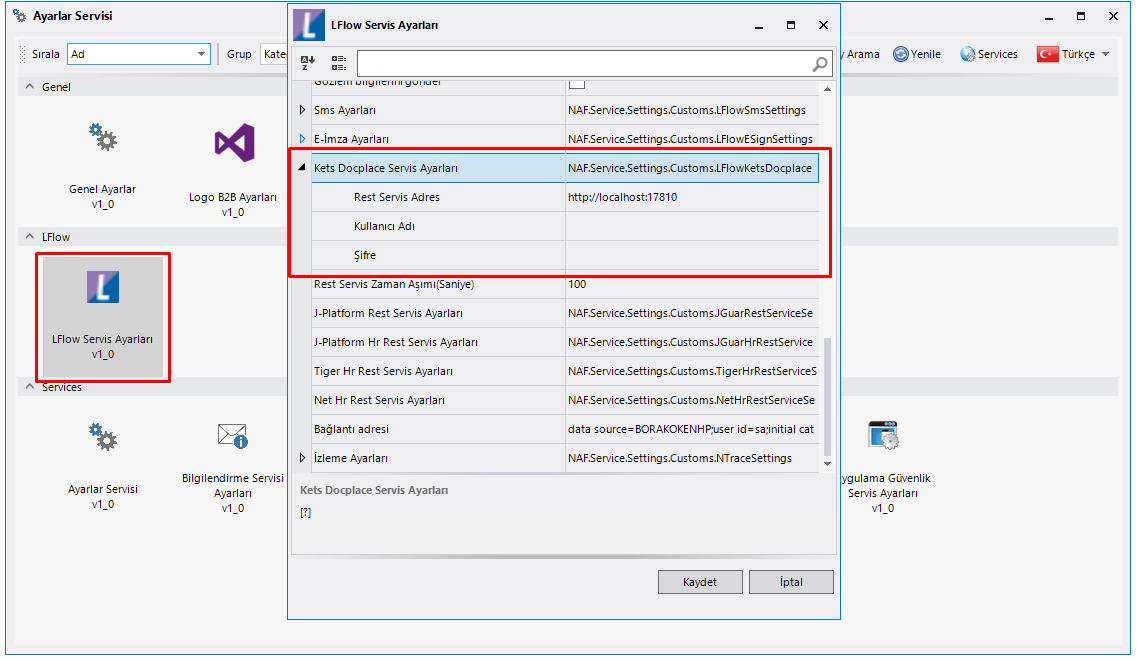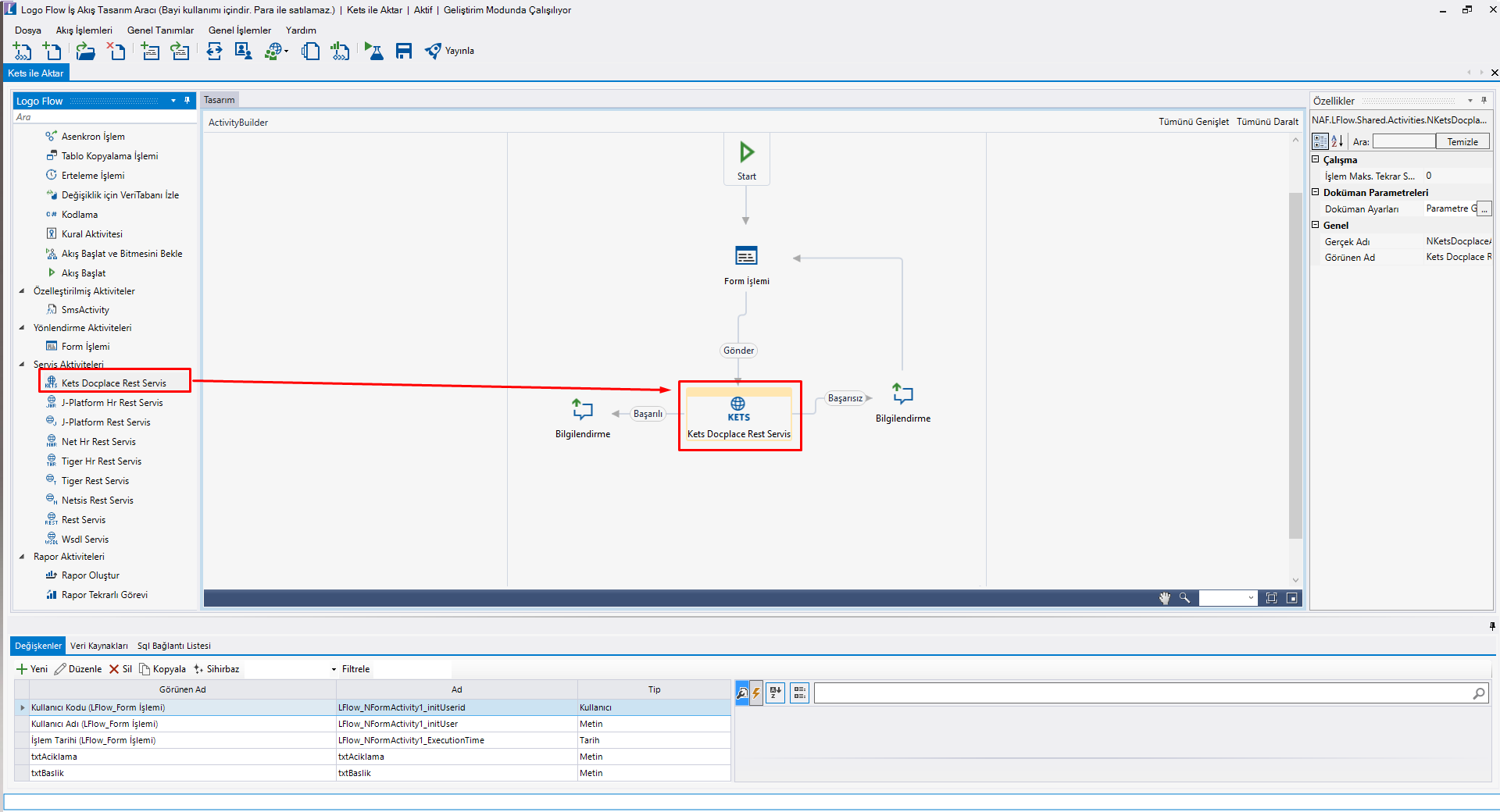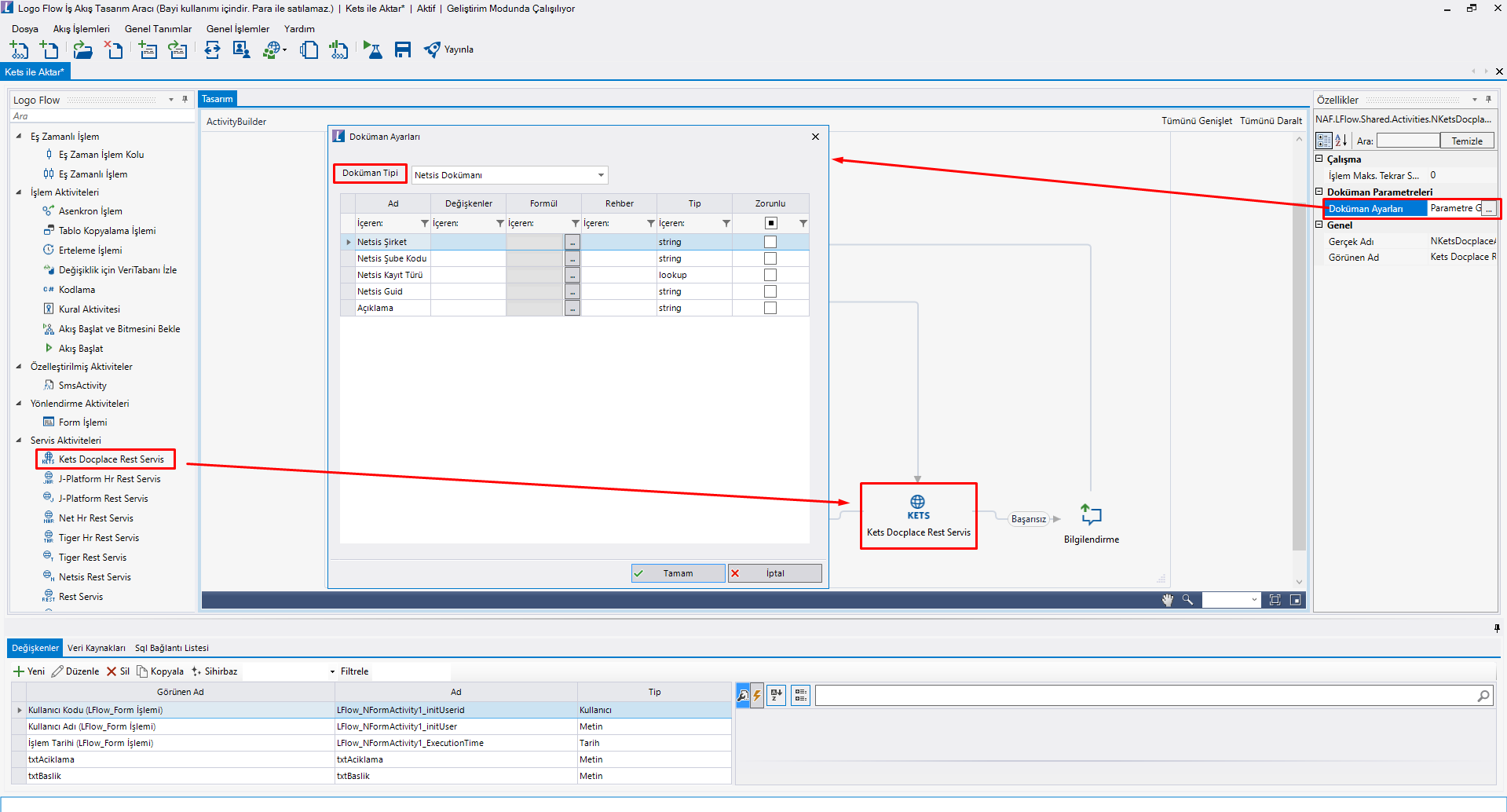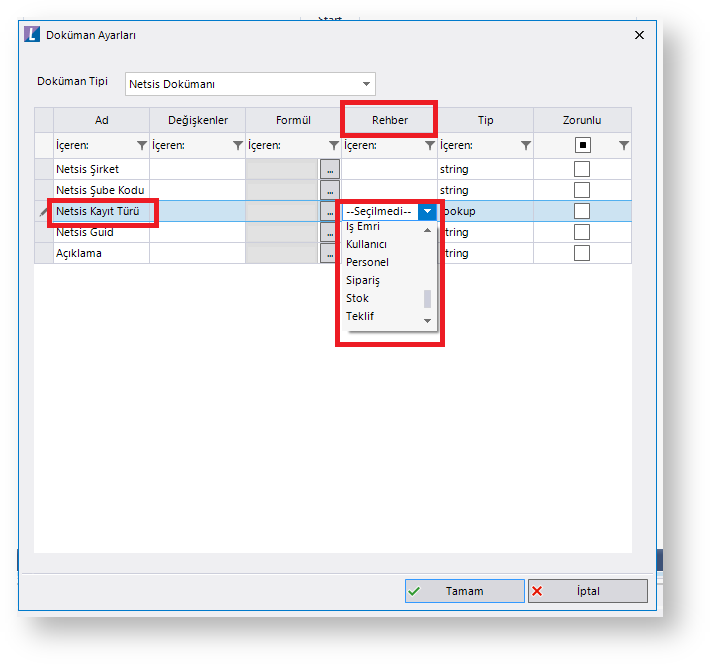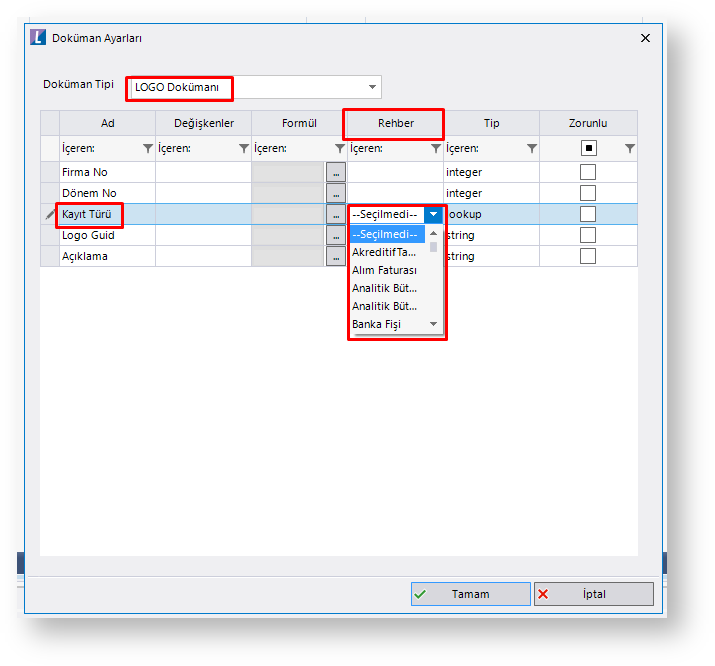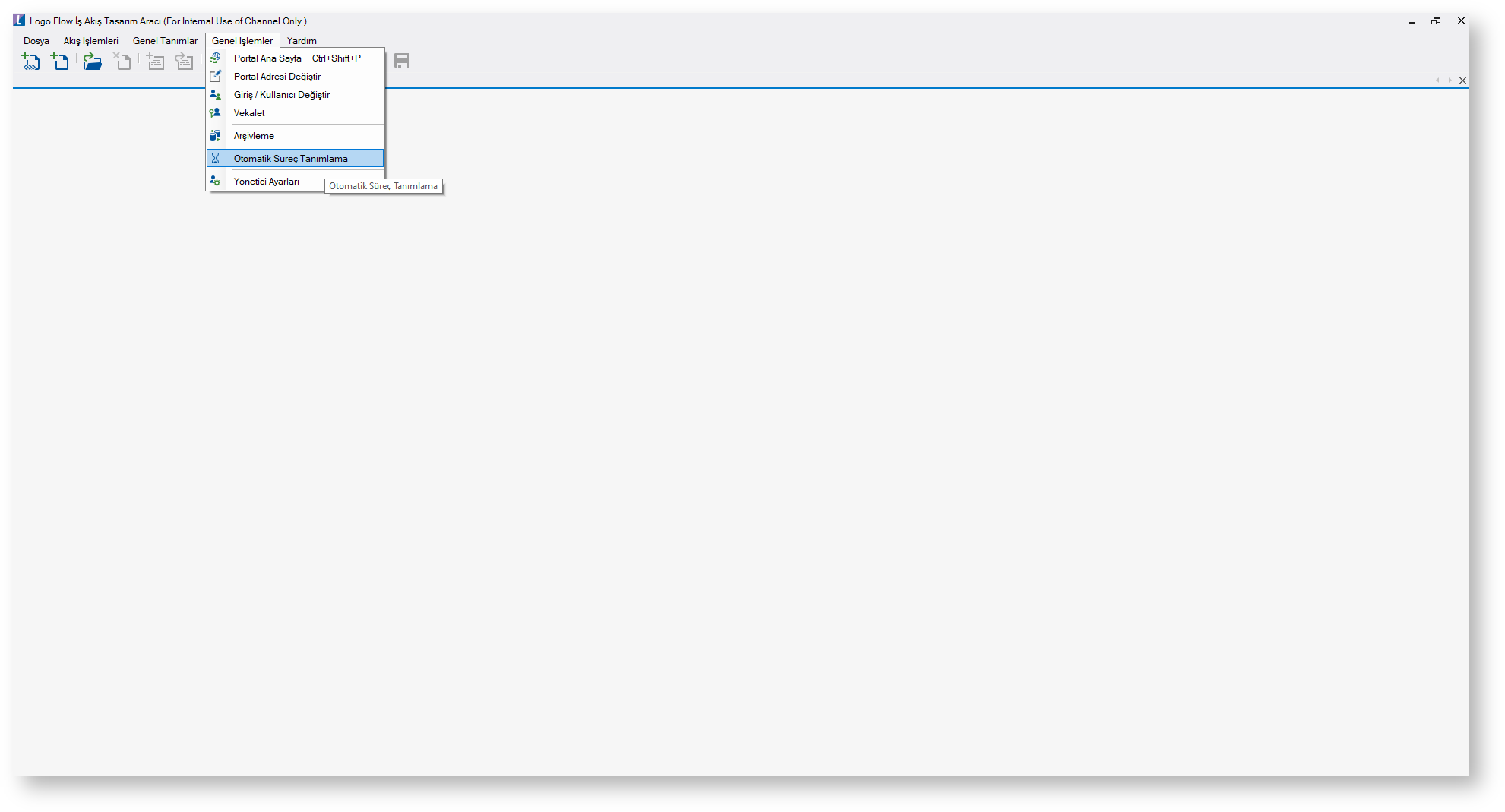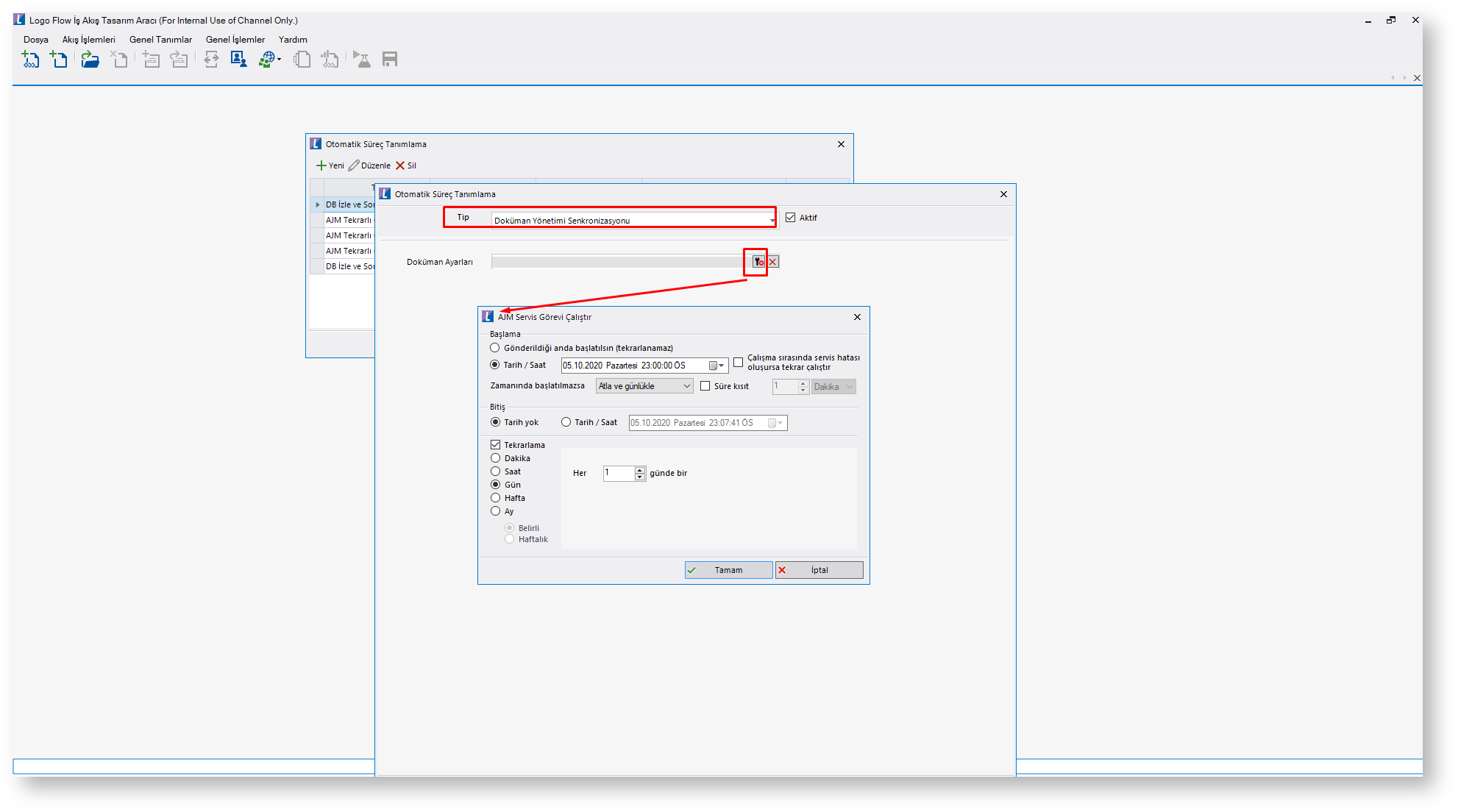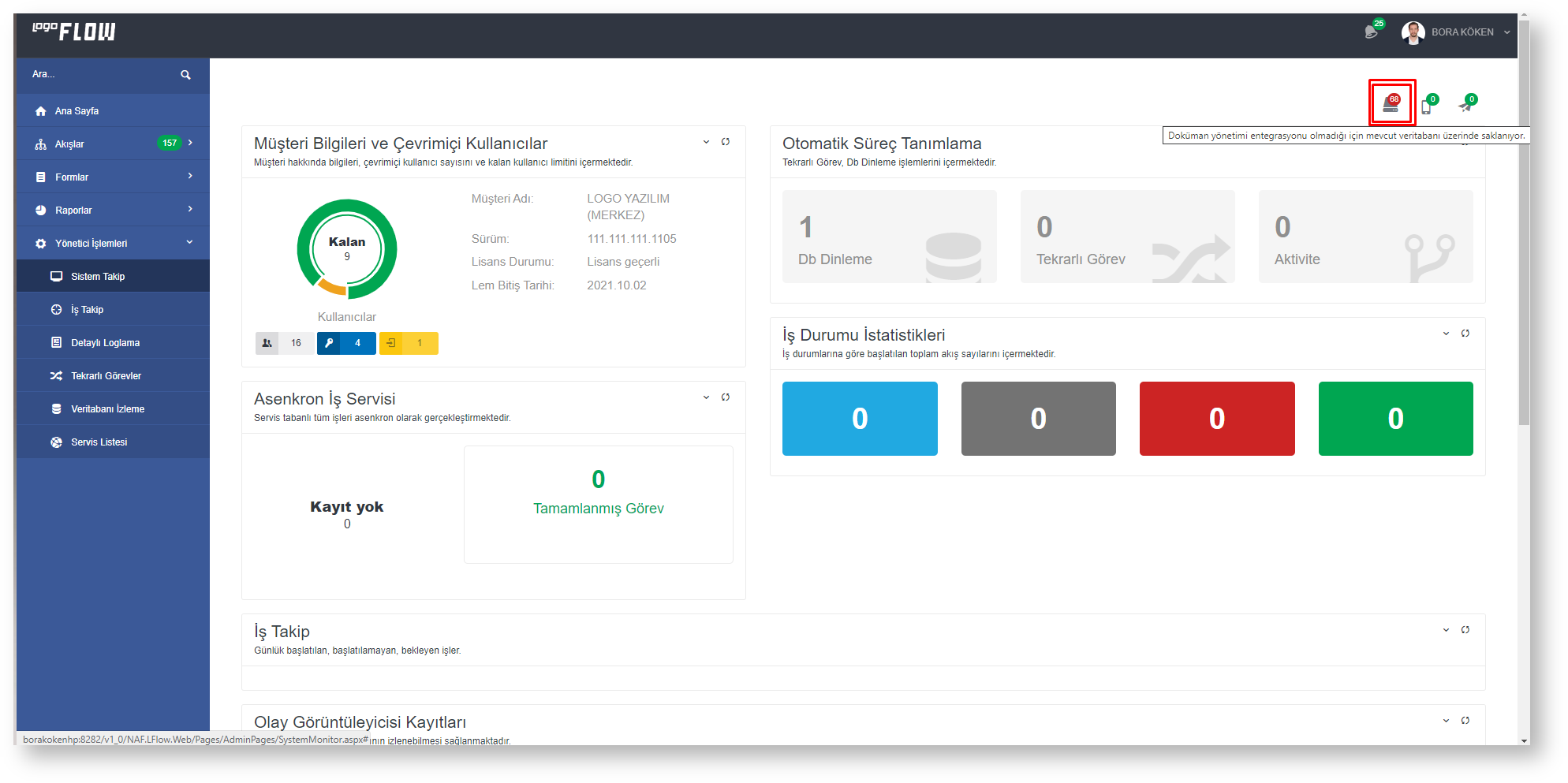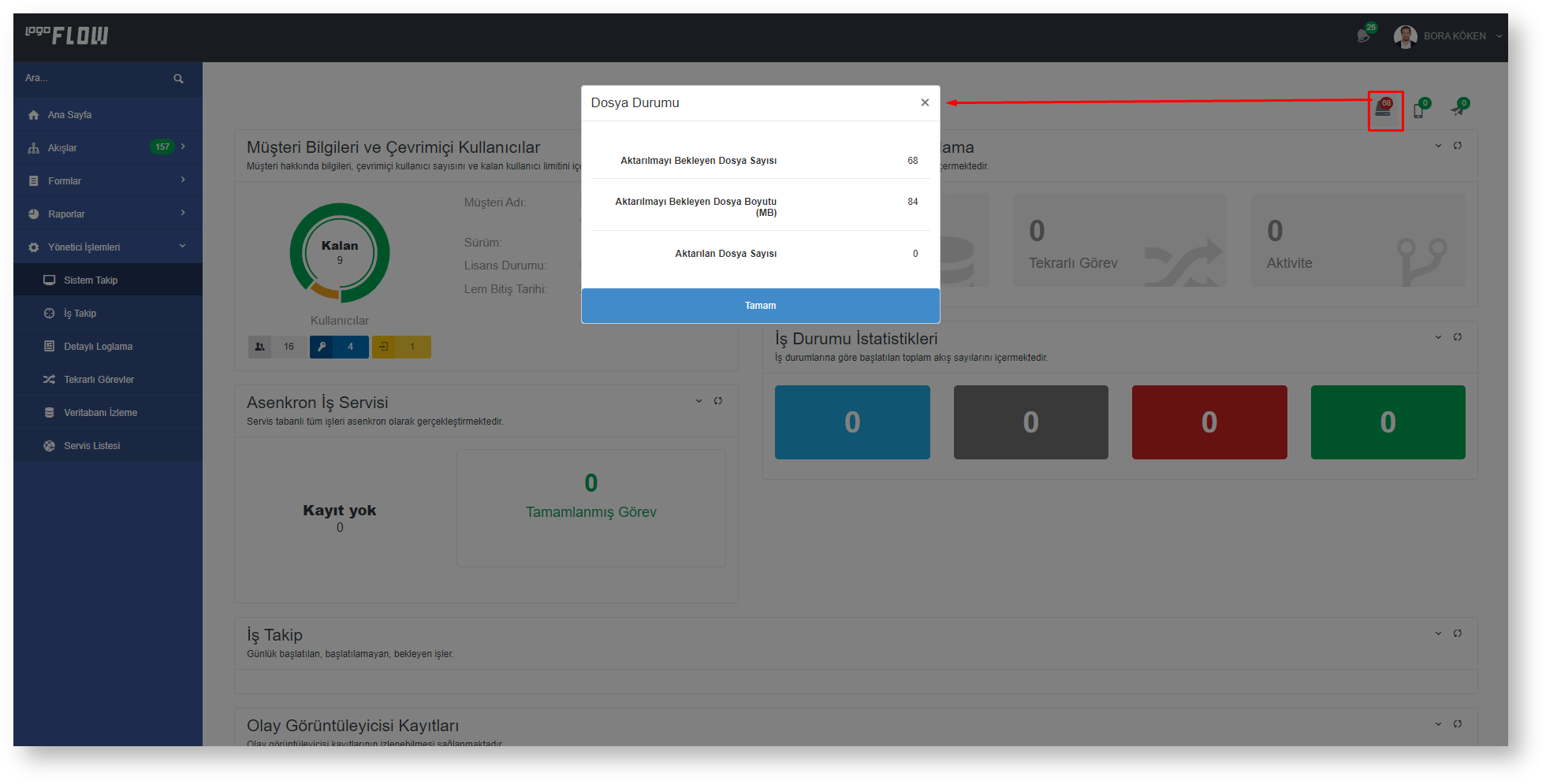Amaç
Akışta form üzerine eklenen dokümanlar için;
- Dokümanlarının bir rest aktivitesi üzerinden Kets Docplace'e gönderilmesi
- Logo Flow’daki doküman verisinin (binary data) belli aralıklarla aktarılarak Kets Docplace üzerinde saklanması
amaçlanmıştır.
İki farklı amaç için iki farklı şekilde entegrasyon yapılabilmektedir:
- Aktivite kullanımı ile akış üzerinden anlık entegrasyon sağlamak
- Doküman Tipi olarak Tiger ve Netsis seçildiğinde ERP kayıtları ile ilişkilendirilir ve böylece dokümanlara ERP’deki doküman tuşu üzerinden erişilebilir.
- Doküman Tipi olarak kullanıcı tanımlı bir seçim yapıldığında Kets içerisinden erişilebilir.
- "Doküman Yönetimi Senkronizasyonu" otomatik süreç tanımı ile periyodik entegrasyon yaparak LFLOW veritabanının yoğunluğunu azaltmak
Sonuç
Örnek Senaryolar:
- Yalnızca Aktivite kullanımı: Aktivite kullanımı yapıldığında iş üzerindeki bir dosya LFLOW >NWFFILES tablosunda tutulmaya devam edilirken, Aktivite Kets Docplace veritabanına da kopyası olan bir dosya gönderilmiş olur.
(Sonuç: 2 aynı kopyanın biri LFLOW diğeri Kets üzerinde tutulur.) - Yalnızca Otomatik Süreç kullanımı: "Doküman Yönetimi Senkronizasyonu" otomatik süreç tanımı ile LFLOW > NWFFILES üzerindeki dosya Kets Docplace'e "LOGO FLOW Dokümanı" tipi ile gönderilir.
(Sonuç: İş üzerindeki dosya LFLOW veri tabanı yerine sadece Kets üzerinde tutulur.) - Hem Aktivite hem Otomatik Süreç kullanımı:
Dosya;
Aktivite kullanımında aktivite üzerinde seçilen doküman tipi ile Kets Docplace'e gönderilir.
Otomatik süreç ile LFLOW veritabanında tutulan dosya "LOGO FLOW Dokümanı" tipi ile Kets Docplace'e gönderilir.
(Sonuç: 2 aynı kopyanın ikisi de Kets üzerinde iki farklı doküman tipi ile tutulmuş olur.)
Gereksinimler
1- Kets Docplace Rest Servisin çalışır durumda bulunması.
(Tiger ya da Netsis ERP ürünleri varsa ilgili sunucu üzerinde, yok ise Kets Docplace kurulu sunucu üzerinde Kets Rest servisinin çalışır durumda bulunması)
2- Aktivite kullanımında Tiger - Netsis dışında özel bir Doküman tipi seçilmek isteniyorsa, Kets Docplace Pro kullanılıyor olmalıdır.
(Not: ERP içerisinden dokümanlara erişim senaryosu için doküman tipi ilgili ERP (Tiger - Netsis) seçilerek aktivite kullanılabilir > Kets Docplace Basic Lisans ile kullanılabilir)
(Not2: Kets Özel Doküman tipleri ile ilişkilendirilerek Kets içinden erişilebilmesi için aktivite kullanılabilir > Kets Docplace Pro lisans ile kullanılmalıdır)
3- "Doküman Yönetimi Senkronizasyonu" otomatik süreç tanımı kullanılacak ise, Kets Docplace Pro kullanılıyor olmalıdır.
LFLOW veri tabanında tutulan dosyaların belirlenmiş zamanlarda boşaltılarak Kets Docplace üzerine atılır > Dosyalara erişim için Kets Docplace Pro lisans modeli kullanılmalıdır)
Servis Ayarları
Mevcut ayarlar sunucu üzerinde "Ayarlar Servisi > LFlow Servis Ayarları > Kets Docplace Servis Ayarları" altında bulunur.
Rest Servis Adres: Kets Docplace Rest Servis adresi girilmelidir.
Kullanıcı Adı: Kets Docplace Rest servis kullanacak yetkili kullanıcı adı girilmelidir.
Şifre: Kets Docplace Rest servis kullanacak yetkili kullanıcı şifresi girilmelidir.
- Kets DocPlace Basic Lisans kullanılan durumda rest servise oturum açmak için alttaki bilgiler kullanılacaktır:
Kullanıcı Adı= "logoflow"
Şifre= "logoflow"
- Kets DocPlace Pro Lisans kullanılan durumda ise DocPlace üzerinde tanımlı bir kullanıcıya ait bilgiler girilmelidir.
Kets DocPlace lisans ve kullanıcıları Hakkında:
Kets DocPlace Basic paket sahibi kullanıcılar Logo Flow entegrasyonu için mevcut kullanıcı sayısına +2 kullanıcı lisansı alınmasına ihtiyaç duyulur.
Kets DocPlace Pro paketi için +1 kullanıcı lisansı alınması yeterli olacaktır. Logo Flow, Kets DocPlace’in ücretsiz paketi olan Starter ile entegre çalışmaz. Ürünleri en güncel versiyonlarıyla kullanmanız önerilir.
Tasarım Aracı
Aktivite Kullanımı
İş üzerindeki dosyaların bir doküman tipi eşlenmesi yapılarak, ilgili akış adımına gelindiğinde bir kopyasının Kets Docplace'e gönderilmesi için:
- Akış tasarım sırasında Kets Docplace Rest Servis aktivitesi sürükle bırak işlemi ile akış tasarım ekranına bırakılır.
( "Tasarım Aracı > Servis Aktiviteleri > Kets Docplace Rest Servis") bknz: Kets Docplace Rest Servis Aktivitesi "Kets Docplace Rest Servis Aktivitesi > Doküman Ayarları" bölümüne tıklanır.
- Doküman tipi açılır listesi içerisinden ilgili doküman tipi seçilir.
- ERP entegrasonu için Tiger için "Logo Dokümanı", Netsis için "Netsis Dokümanı" tipleri seçilebilir.
- Kets Docplace uygulaması içerisinden yaratılmış olan özel Doküman Tipleri görüntülenerek seçim yapılabilir. Bu eşleme ile gönderilen dokümanlara Kets Docplace uygulaması içinden erişilebilir.
- Seçilen Doküman Tipi sonrasında, doküman tipine ait alanlar otomatik listelenir.
- "Değişkenler" ya da Formül ile doküman tipi alanları adları eşleştirilir.
- Netsis Dokümanı için, Netsis Kayıt Türü 'nün "Rehber" alanı ile eşleştirilmesi beklenmektedir.
Logo Dokümanı için, Tiger Kayıt Türü 'nün "Rehber" alanı ile eşleştirilmesi beklenmektedir.
- "Logo Dokümanı" eşlemesi ile gönderilen dokümanlara Tiger içerisinden erişilebilir.
- "Netsis Dokümanı" eşlemesi ile gönderilen dokümanlara Netsis içerisinden erişilebilir.
Erişimi sağlayan bilgi GUID alanıdır. İstenilen kayda ait EVRAKGUID değeri Tiger ya da Netsis veritabanından bulunup getirilerek ilgili değişkene eşlenmelidir.
Örnek:
- Tiger veri tabanına açılan bir Malzeme kartı için ilgili rest metodundaki EVRAKGUID değeri bir değişkene atandıktan sonra bu değişken ilgili alana eşlenebilir. Böylece Tiger üzerinde ilgili malzeme kartı kaydı içerisinden ilgili dokümana erişilebilir.
Tiger - Docplace Malzeme Oluşturma Şablon Akışı: - Netsis veri tabanına açılan bir Stok kartı için EVRAKGUID değerine ulaşabilmek için ilgili stok kodu değeri EvrakGuidGetir prosedürü çalıştırılarak alınır. Bu değer bir değişkene atandıktan sonra ilgili alana eşlenebilir. Böylece Netsis üzerinde ilgili stok kartı kaydı içerisinden ilgili dokümana erişilebilir.
Netsis - Docplace Malzeme Oluşturma Şablon Akışı:
Proje Uyarlama için bilgiler:
- Doküman Tipi seçimi yapılır, Parametreler eşlenir.
- Guid bilgisi eşlenmesi:
- Tiger için restten alınarak bir değişkene atılır ve ilgili alana bu değişken ataması yapılır.
Netsis için, Stored Procedure aktivitesi içerisinde EvrakGuidGetir prosedürü çağırılması sonucu dönen değer bir değişkene atılır ve ilgili alana bu değişken ataması yapılır.
Netsis akışı için Evrak Guid getirme ve kullanım detayları:- CREATE EvrakGuidGetir.SQL (2 Kasım 2020 Netsis seti ile ENTERPRISE9 veritabanı altında gelecektir.)
- StoredProcedure.nxm (Evrak Guid Getir kullanım örneği)
Senaryo Videoları
Tiger
Netsis
Otomatik Süreç Kullanımı
Logo Flow’daki doküman verisinin(binary data) belli aralıklarla aktarılarak Kets Docplace üzerinde saklanması için;
"Tasarım Aracı >Genel İşlemler > Otomatik Süreç Tanımlama" ekranı açılır.
Tip Olarak "Doküman Yönetimi Senkronizasyonu" seçilir
"Doküman Ayarları" bölümünden LFLOW veritabanında tutulan dokümanlar için aktarma periyodu belirlenir.
- Belirlenen zaman geldiğinde, "Devam Ediyor" durumdaki işler dışındaki tüm durumlar için (Tamamlandı - Hatalı - İptal) işe eklenmiş dokümanlar "LOGO FLOW Dokümanı" tipi ile Kets Docplace uygulamasına gönderilir.
"LOGO FLOW Dokümanı" tipli Kets Docplace dokümanı için belirlenmiş sabit alanlar ve gönderilen bilgiler aşağıdaki gibidir:
Bu bilgiler kullanılarak Kets Docplace içerisinden de arama yapılarak ilgili dokümanlara erişim sağlanabilir.
- Aktarım sonrası, portal içerisinde iş detay ve form ekranlarından geçmiş işlere ait dokümanlar yine erişilebilir durumdadır. Tıklama işlemi sonrası doküman arka planda LFLOW yerine Kets veritabanından çekilerek kullanıcıya gösterilir.
- Yetkili kullanıcı Portal üzerinden; gönderilmiş ve gönderilebilecek dosya sayısı ve boyutu hakkında durum bilgisine "Sistem Takip | Dosya Durumu" bölümünden erişebilir.
Sistem Takip Ekranı | Dosya Durumu
Amaç:
Otomatik süreç tanımı ile aktarılmış - aktarılabilecek dosya sayı ve boyutu hakkında bilgi alabilmek
Ekran:
- "Portal > Yönetici İşlemleri > Sistem Takip" ekranı sağ üst köşesinde bulunan ikon ile bilgilere ulaşılabilir.
Doküman Hata Loglarının Görüntülenmesi
Hata alındığında son işlem logları görüntülenmek istenirse;
- Sistem takip ekranı > Olay Görüntüleyicisi bölümü
- Kets DocPlace Rest Sevis Log klasörü içeriği
(ÖR: Sunucu üzerinde, "C:\Netsis\ENTERPRISE9\DocPlace\RestService\log" ,
"C:\Program Files (x86)\Logo\TIGER ENTERPRISE\DocPlace\RestService\log" gibi klasörler içindeki güncel loglar
kontrol edilebilir.
- Kets Docplace Rest Aktivitesi aktarım hatası detayı için "Yönetici İşlemleri > Detaylı Loglama" ile iş başlatması yapılarak akış adımları da izlenebilir.